| Robôs conversam na Universidade de Queensland (Fonte da imagem: Reuters) |
Reuters. Por Amy Pyett - Eles ainda não estão discutindo as mais recentes fofocas sobre celebridades ou repassando dicas sobre investimentos, mas robôs australianos começaram a falar uns com os outros, e em uma linguagem que eles mesmos desenvolveram.
Os dois "Lingodroids" criados pela Universidade de Queensland desenvolveram sua linguagem compartilhada ao participarem de jogos de localização que os levaram a construir um vocabulário compartilhado para designar lugares, distâncias e direções.
"No seu estado atual, eles podem falar apenas sobre conceitos espaciais, o que acredito seja bastante interessante como ponto de partida", disse Ruth Schulz, diretora do projeto.
"Mas o mais importante é que eles estão formando sozinhos esses conceitos, estão começando realmente a compreender o que as palavras significam, e todo o trabalho foi realizado pelos robôs mesmos", afirmou.
Schulz descreve os robôs como "basicamente laptops sobre rodas", mas ambos contam com sonares, câmeras, um medidor laser de distâncias, microfones e alto-falantes, o que permite que conversem enquanto se movem e mapeiam seu ambiente em uma série de jogos de localização.
Os robôs circulam, com um ruído discreto de rodas, por um ambiente de escritório com características de labirinto, contornando obstáculos como mesas e cadeiras e apitando quando estão a uma distância que permita que se comuniquem.
Na comunicação por meio de apitos, os robôs utilizam uma tabela léxica interna que associa suas experiências, o local em que acreditam estar posicionados no mapa geral do escritório e os nomes de lugares que eles já conhecem.
Quando um robô localiza uma área sem nome, gera uma palavra que a designe, aleatoriamente. Quando os robôs conversam, trocam informações sobre as áreas que descobriram, e lentamente constroem um vocabulário comum.
Até agora, a linguagem dos robôs inclui palavras como "pize", "jaya" e "kuzo".
A pesquisa avançou a ponto de permitir que um robô oriente o outro para que chegue a dado ponto do escritório com o uso apenas do vocabulário compartilhado.
Schulz espera que o projeto avance mais, e a próxima fase deve incluir interação de robôs com objetos que eles poderão apanhar, e não apenas conceitos espaciais.
"A visão para o longo prazo é robôs que possam ser usados em ambiente doméstico, algo que permita interação entre pessoas reais e robôs reais de forma natural", disse.


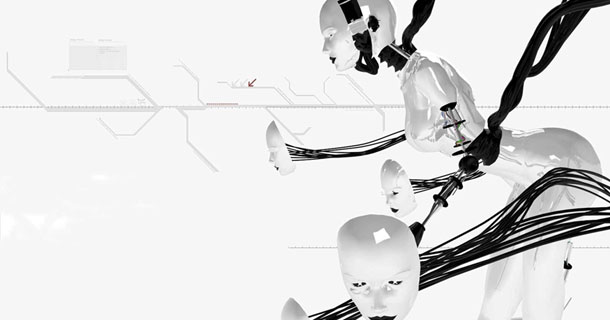


 18:35
18:35
 esleik
esleik






















